应用程序发生异常unknown怎么解决?

打开某个应用程序时,弹出“应用发生异常unknown…”的提示,一般来说,出现这种情况,有可能是操作系统存在漏洞、该程序不兼容、操作系统存在恶意软件或者注册损坏,还有可能是应用程序本身的问题。那么该怎么办呢?接下来一起来看看应用程序发生异常unknown怎么解决吧。
解决方法一:
按下【win+r】打开运行窗口,输入“msconfig”回车,进入系统配置窗口,切换到“启动”选项卡—“进程”选项,把打开的应用,都“结束任务”并重启电脑。
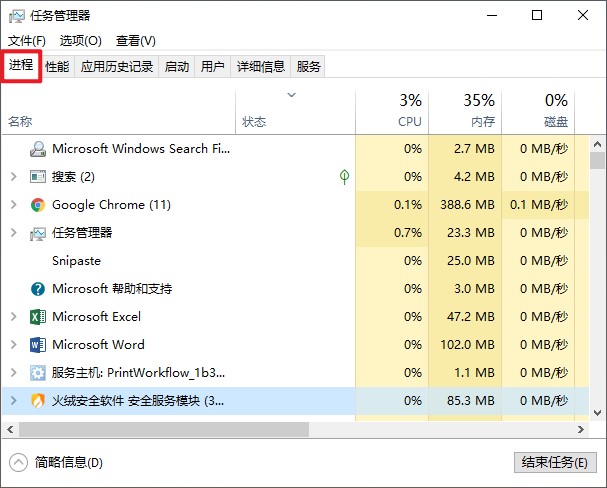
解决方法二:
1、 打开运行窗口,输入“regsvr32 Softpub.dll”回车。
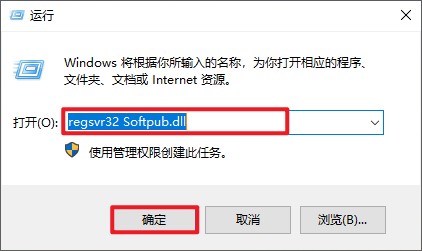
2、 之后,再次打开运行窗口,输入“regsvr32 Wintrust.dll”并回车。
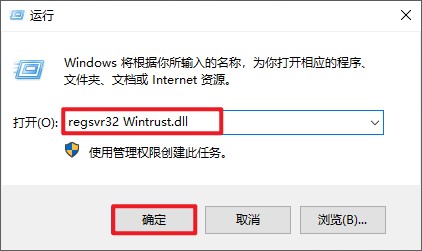
3、 最后,再次打开运行窗口,输入“regsvr32 Initpki.dll”回车即可。
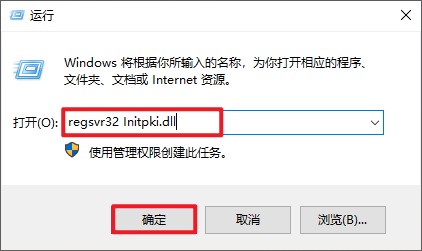
解决方法三:
1、 同样是打开运行窗口,输入“cmd”回车,进入命令提示符窗口,输入以下命令:
“for %1 in (%windir%\system32\*.dll) do regsvr32.exe /s %1”
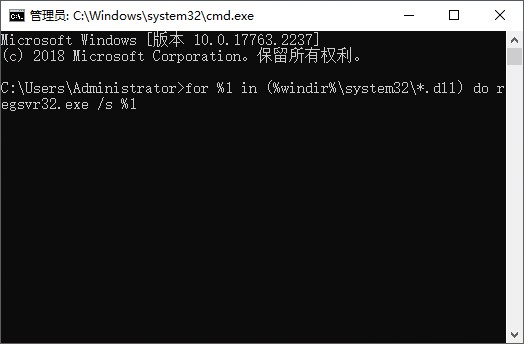
2、 然后回车,最后等待dll文件全部注册完成并关闭即可。
解决方法四:
1、 打开运行窗口,输入“regedit”回车,进入注册表编辑器页面。
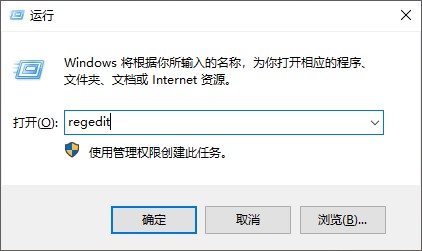
2、 如下图所示,依次展开:
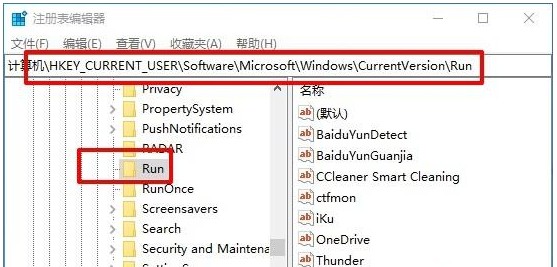
3、 在右侧窗口找到残留的程序名并将其删除。
PS:你也可以点击打开“编辑—查找”,输入出错文件名并删除,删除一个之后再按f3键,搜索下一个,继续删除,直到删完所有出错文件名为止。
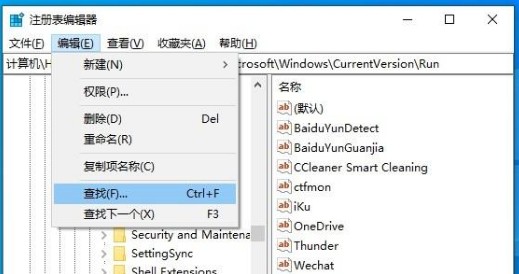
解决方法五:
最后一种方法是重装系统,可参考教程:在线重装系统win10该怎么操作
以上是今天为大家带来的应用程序发生异常unknown怎么解决。如果你也遇到了一样的情况,可以参考上面的方法来解决。一共分享了5个方法,使用最后一个方法时,如果电脑有重要文件,记得备份,以免丢失。希望这篇教程可以帮助到大家。
原文链接:https://www.jikegou.net/cjwt/540.html 转载请标明
极客狗装机大师,系统重装即刻简单
一键重装,备份还原,安全纯净,兼容所有

